MicrosoftEdgeで拡張機能を利用する方法
回答
はじめに
MicrosoftEdgeで拡張機能を利用する方法
拡張機能(アドオン)は、利用しているブラウザ上で新たな機能を追加することができるプログラムです。
拡張機能(アドオン)の多くが無料で使え、拡張機能には便利なものも多いので、
ここでは、MicrosoftEdgeで拡張機能をインストールし、設定する方法をご紹介します。
操作方法
MicrosoftEdgeで拡張機能をインストールする方法
1.下記のURLからMicrosoft Edge Addonsにアクセスします。
https://microsoftedge.microsoft.com/addons/Microsoft-Edge-Extensions-Home
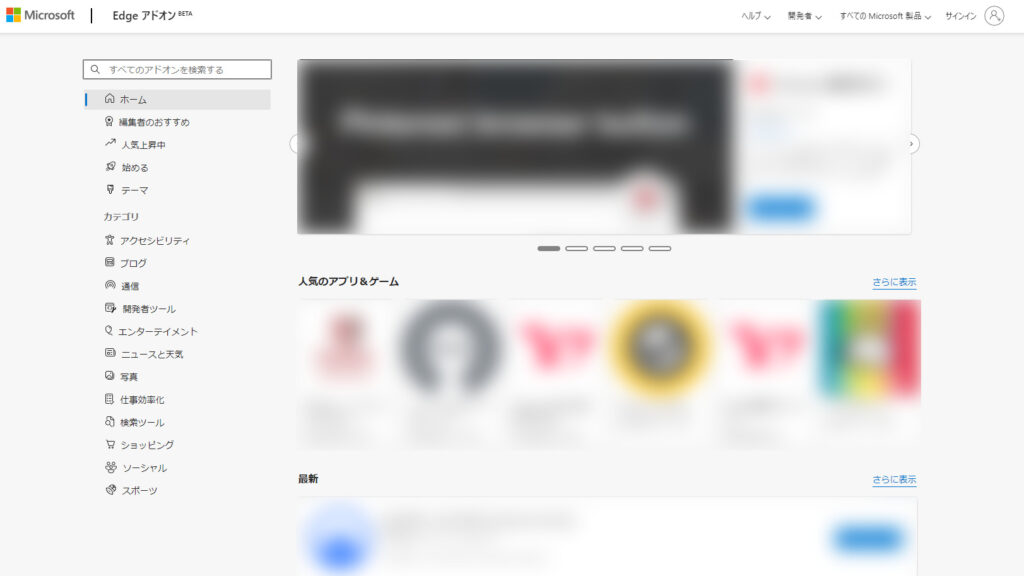
2.左上の「すべてのアドオンを検索する」をクリックします。
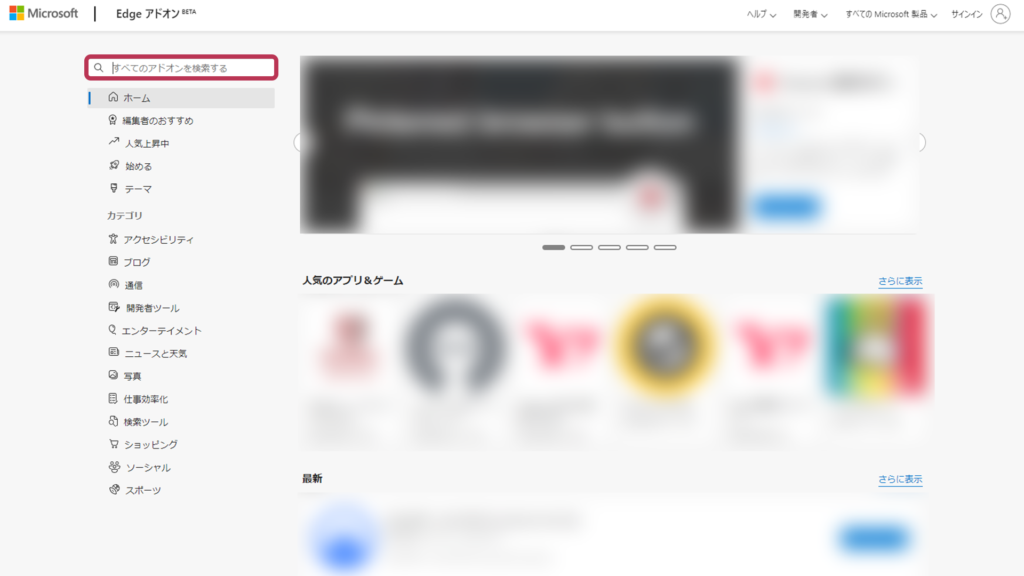
3.利用したい拡張機能を入力し、出てきた拡張機能の右側にある「インストール」をクリックします。
※特定の拡張機能が無い場合は「カテゴリ」や「最新」などから選択します。
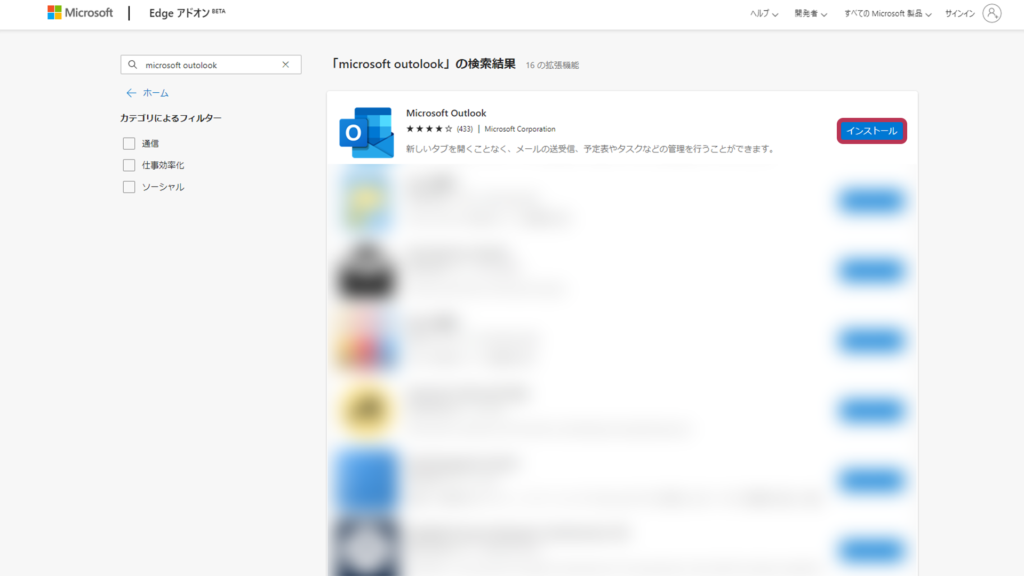
4.「拡張機能を追加」をクリックします。
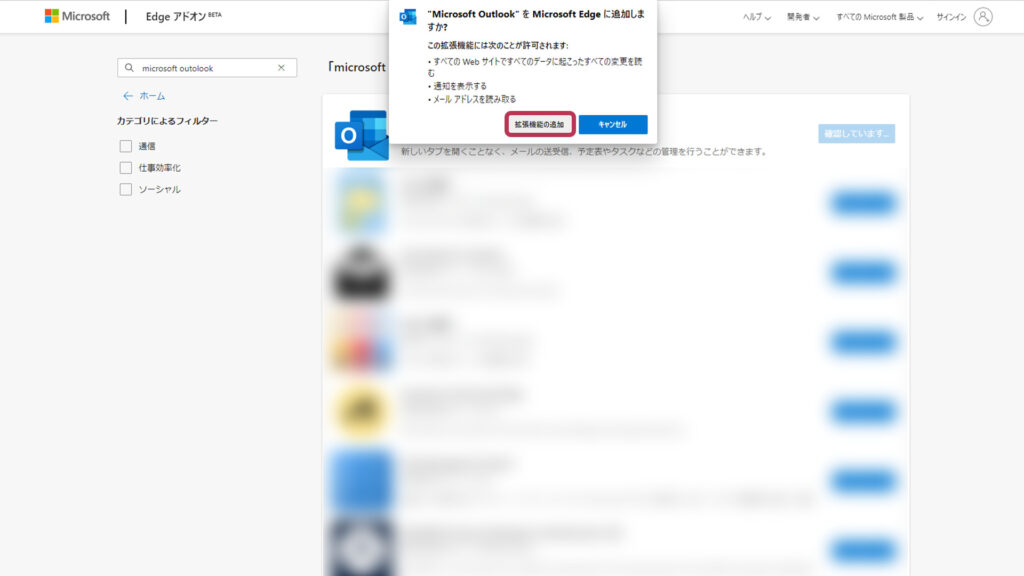
MicrosoftEdgeで拡張機能を設定する方法
1.画面右上の横に3つ並んだ点「…」をクリックします。
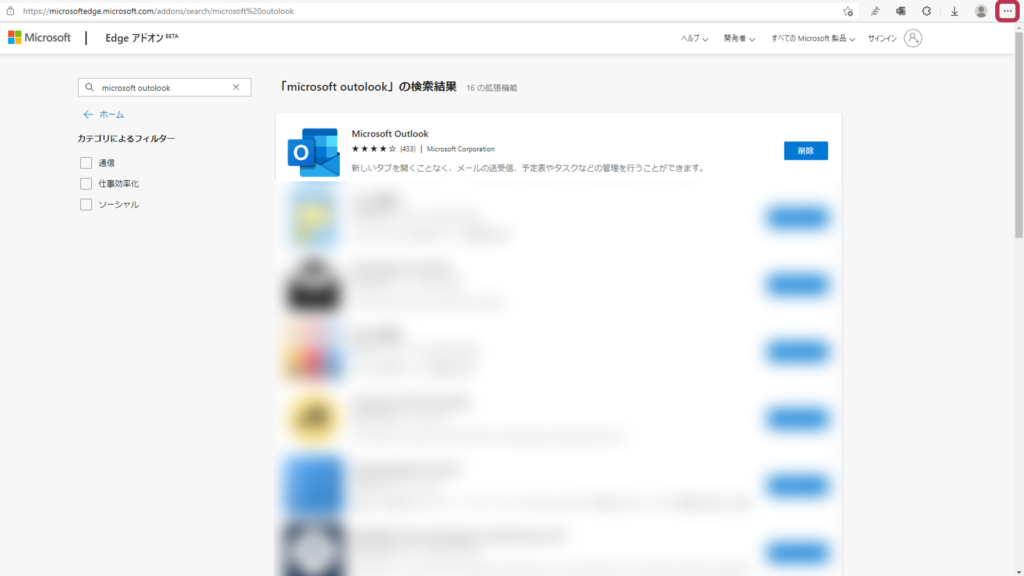
2.メニューの中から「拡張機能」をクリックします。
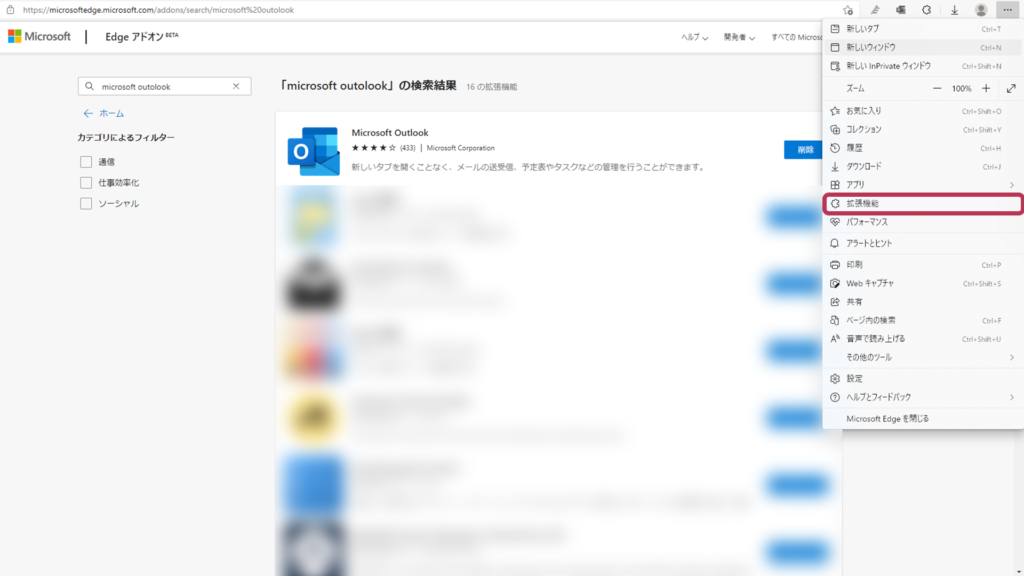
3.入手した拡張機能の右上が「青色」になっていれば拡張機能が「有効」になっています。
「白色」になっている場合は「無効」になっているので、その「白色」をクリックすることで「有効」にできます。
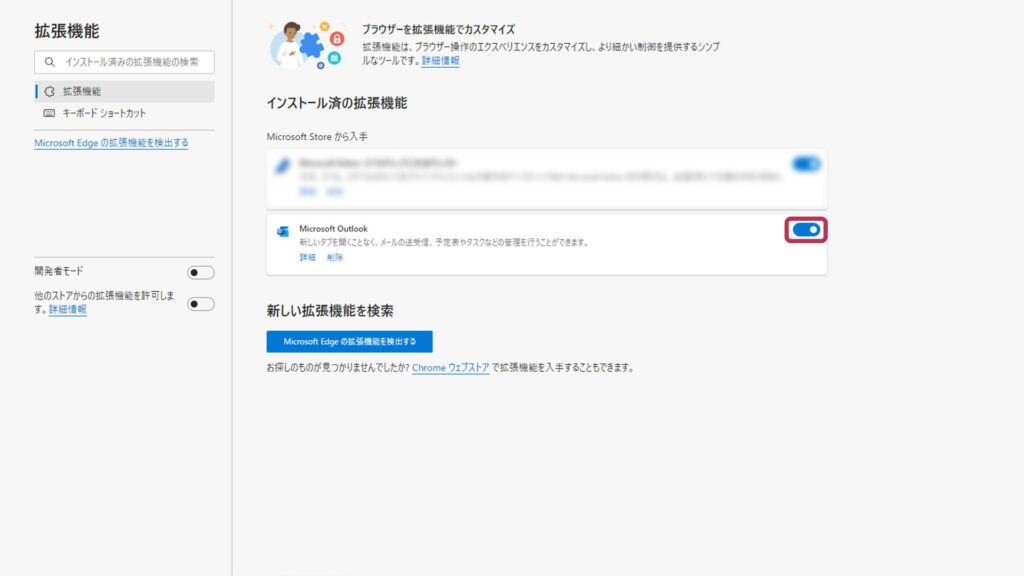
それでも解決しない場合
|
FAQを見て解決しなかった場合は、下記へお問い合わせください。 ※お問合せの際、【 FAQ番号: 1697 を見た 】とお伝えいただければ、よりスムーズにご案内できます。 |
お問い合わせ方法
|
0570-783-792 【営業時間 10:30~19:30(最終受付19:00)】元旦を除く ①音声ガイダンスが流れますので、お申込番号「101」を押してください。 ②オペレーターにつながりましたら、「13桁のID(会員番号)」をお伝えください。 ③オペレーターへ「ご契約様名」をお伝えください。
■営業時間外の場合は、ご希望の日時(10:30~19:00)に合わせまして、お電話にて折り返しご連絡させて頂きます。 折り返しお電話のご予約をご希望の方は、こちらからお申込みください。
|


